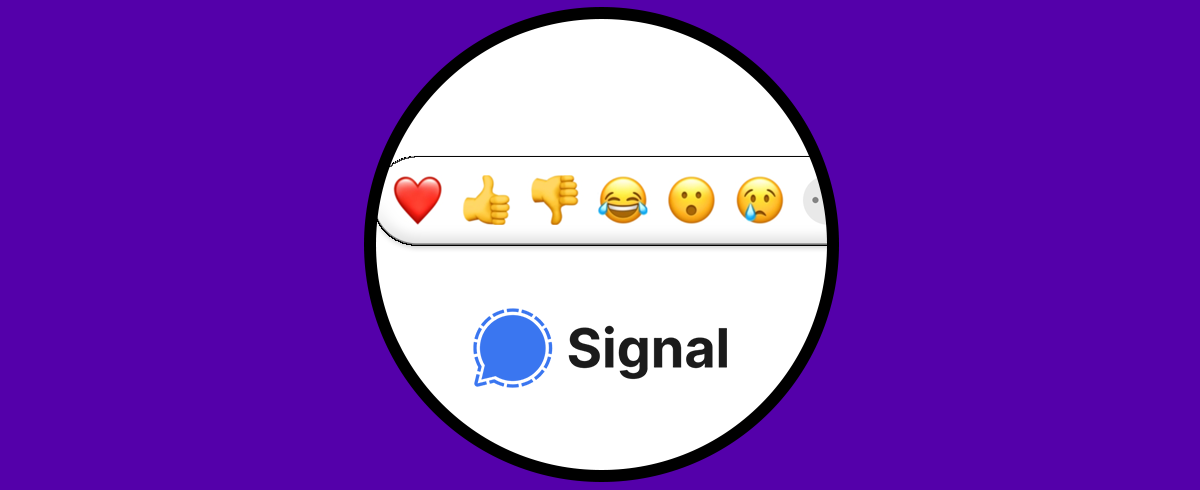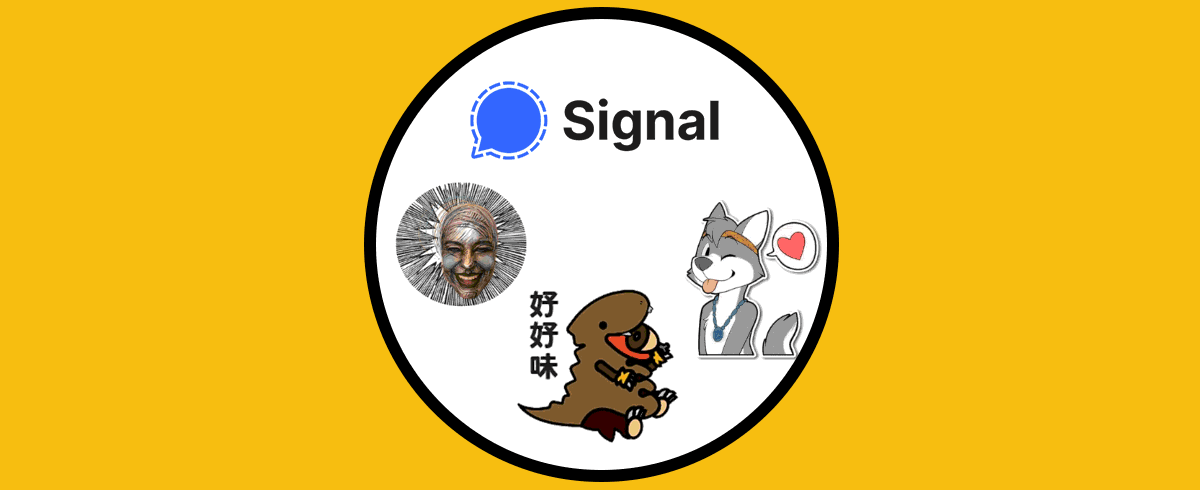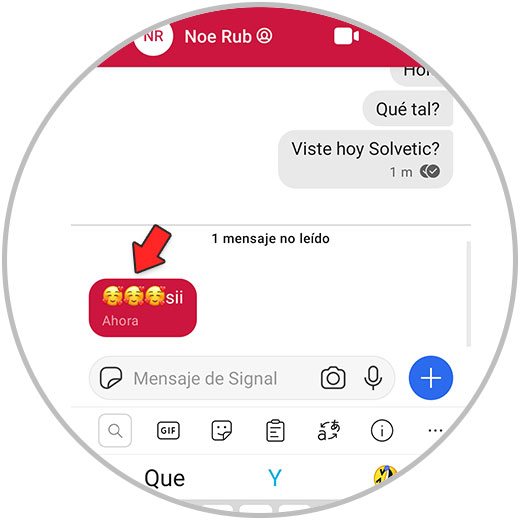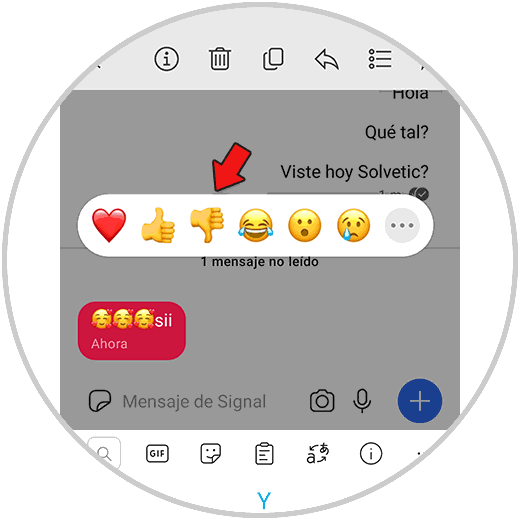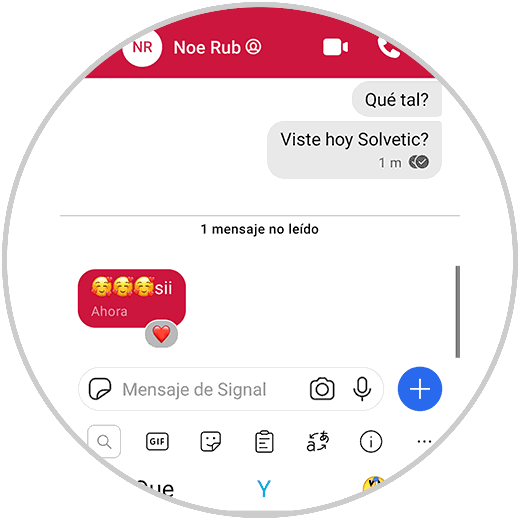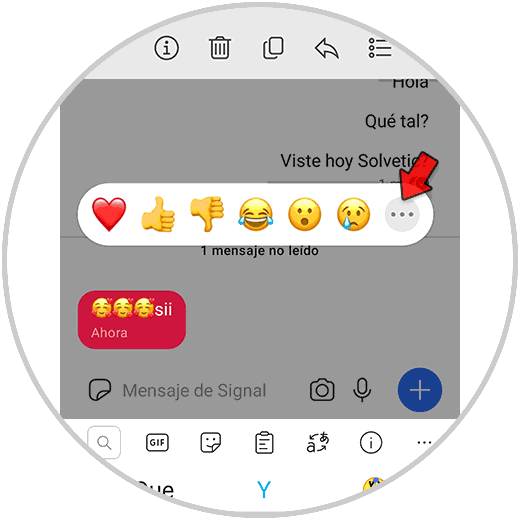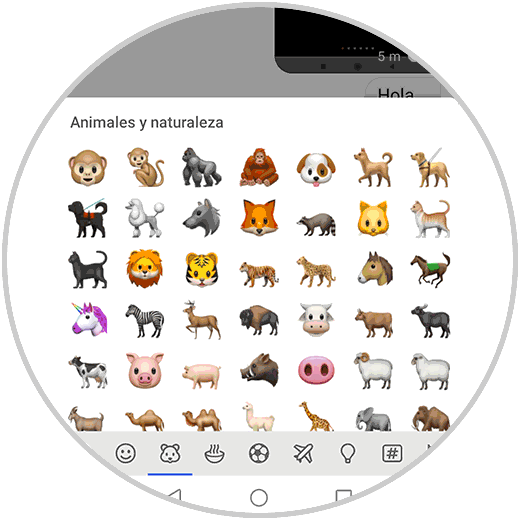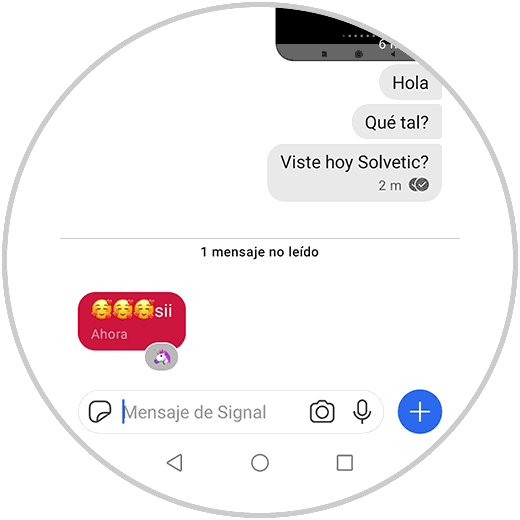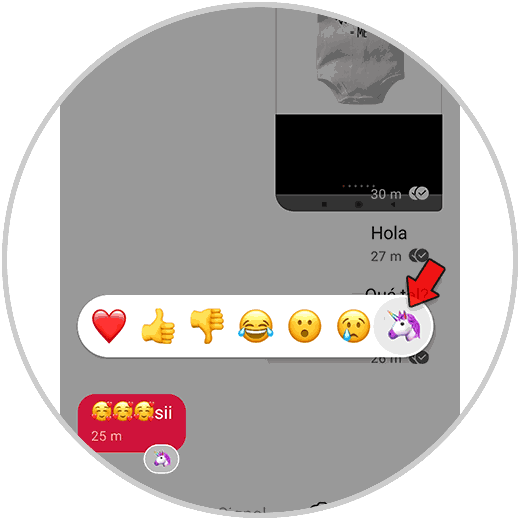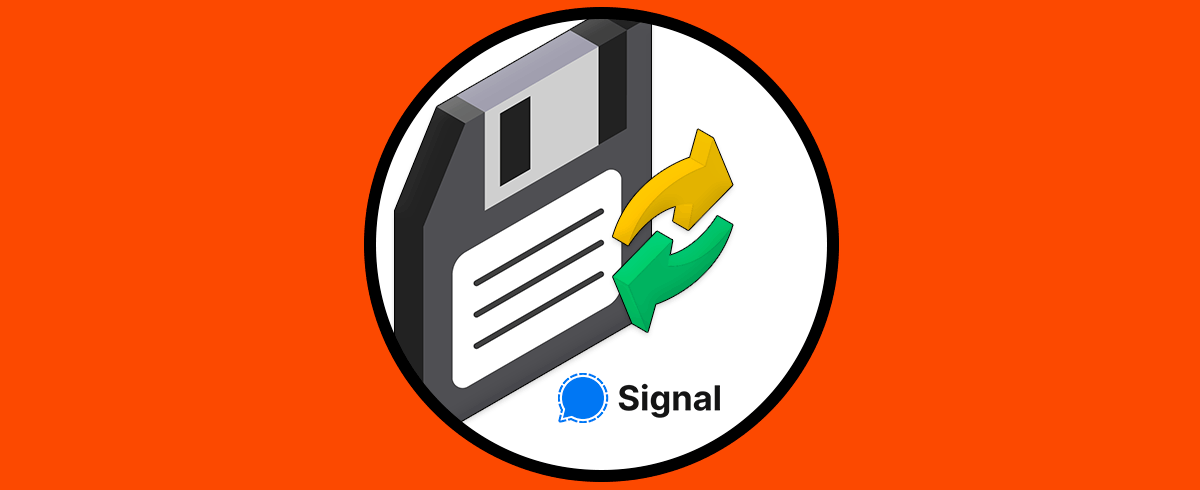Signal es sin duda una de las aplicaciones de mensajería más utilizada por todas aquellas personas que se preocupan por la privacidad y seguridad de sus datos en la red. Gracias a esta app, tenemos la opción de enviar y recibir mensajes en los chats de manera privada y cifrada.
Cuando estamos en un chat de Signal, seguramente nos hayamos dado cuenta de que tenemos varias opciones de personalización de estos, como puede ser el envío de GIF o Stickers o la posibilidad de mandar diferentes emojis. Pero además de esto, en Signal tenemos la posibilidad de reaccionar a los mensajes que nos envían nuestros contactos, con diferentes reacciones para indicar que lo hemos leído y expresar algo relativo a su contenido.
Es por ello que a continuación te mostramos todos los pasos que debes seguir para saber cómo puedes reaccionar a los mensajes en Signal y cómo puedes borrar estas reacciones en caso necesario.
Reaccionar a los mensajes en Signal
Los pasos que debes seguir para reacciona a un mensaje en Signal son los siguientes.
Lo primero que debes hacer es entrar en el chat desde el que quieres reaccionar al mensaje y mantenerlo pulsado.
Verás que en la parte superior aparecen diferentes reacciones. Pulsa sobre la que quieras enviar.
Verás que esta reacción es aplicada al mensaje seleccionado.
En el caso de que quieras enviar otra, pulsa sobre los 3 puntos.
Ahora podrás seleccionar que reacción quieres enviar entre todos los emojis disponibles.
Verás que se envía esta nueva reacción.
En el caso de que quieras quitarla, pulsa de nuevo sobre el mensaje y sobre la reacción seleccionanda.
Verás que el mensaje deja de tener este emoji.
De este sencillo modo vas a poder reaccionar a los mensajes de zoom con el emoji que tú quieras.